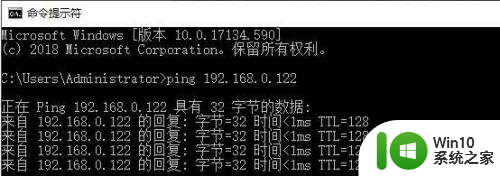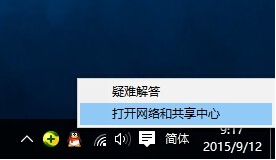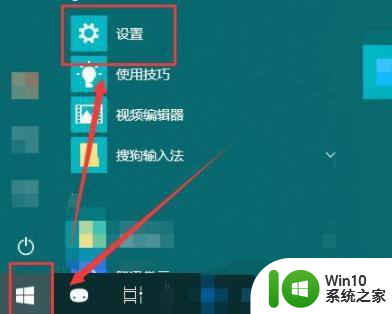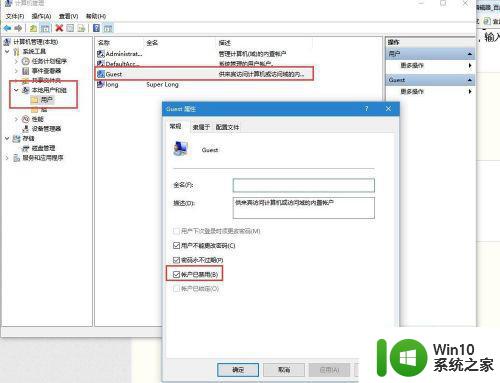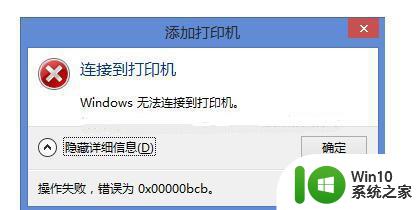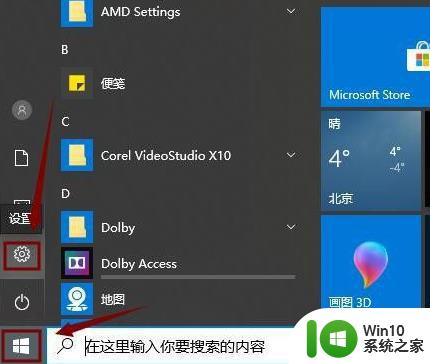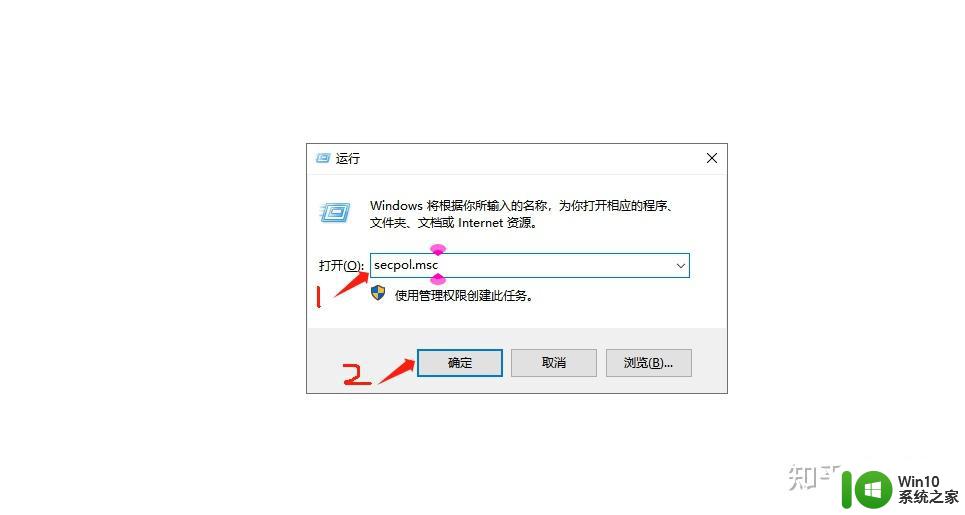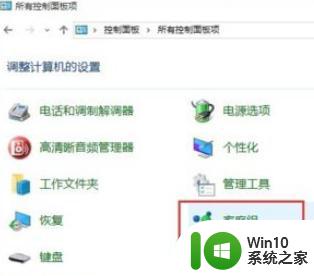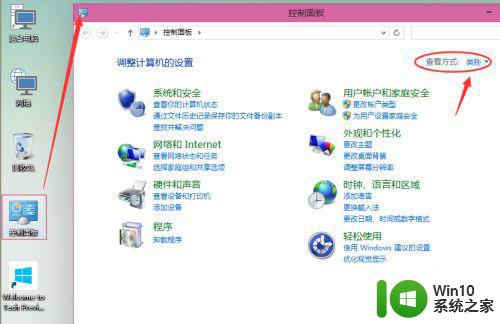win10局域网添加共享打印机为啥显示无法连接 Win10打印机共享失败怎么办
更新时间:2024-05-22 08:57:31作者:yang
在使用Win10局域网添加共享打印机时,有时会出现无法连接的情况,导致打印机共享失败,这可能是由于网络设置问题、权限设置不正确、驱动程序缺失等原因所致。针对这种情况,我们可以尝试重新设置网络共享权限、检查打印机驱动程序是否安装正确、确保网络连接稳定等方法来解决这一问题。只要按照正确的步骤操作,就能成功添加共享打印机,实现局域网内的打印共享功能。
具体方法:
1.在Windows10桌面,右键点击“此电脑”图标。在弹出菜单中选择“管理”菜单项。
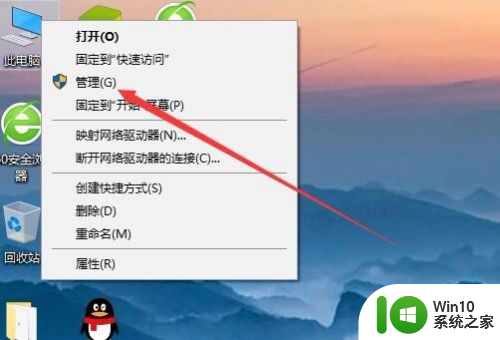
2.在打开的计算机管理窗口中,依次点击“系统工具/本地用户和组/用户”菜单项。
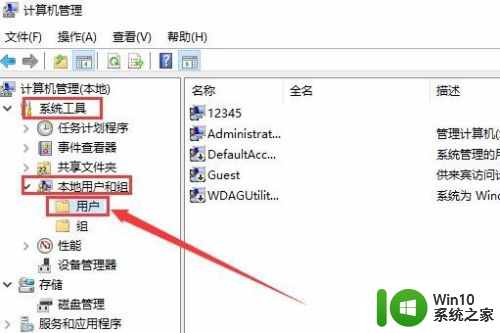
3.在右侧找到Guest菜单项,右键点击该菜单项。在弹出菜单中选择“属性”菜单项。
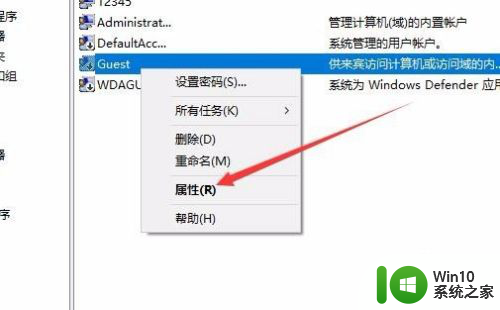
4.在打开的Guest属性窗口中,取消“帐户已禁用”前面的勾选。最后点击确定按钮 。
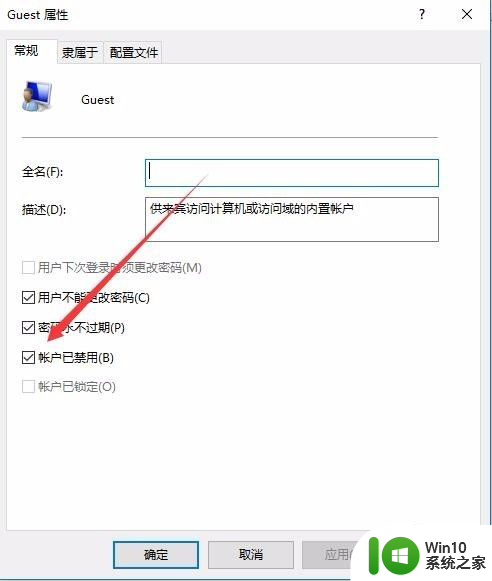
以上就是win10局域网添加共享打印机为何显示无法连接的全部内容,如果遇到这种情况,你可以根据以上步骤解决问题,非常简单快速。